Proces FMAPP.exe - proč je a je možné jej odstranit
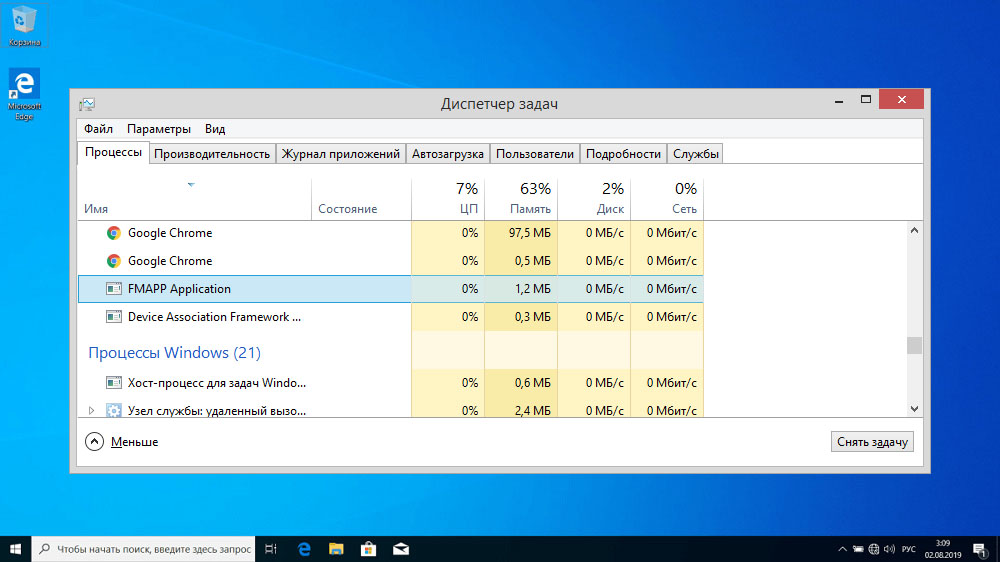
- 4367
- 1275
- Mgr. Rastislav Zouhar
Hlavním zdrojem vzhledu nových linií při automatickém nakládání jsou ovladače zařízení. A nezáleží na tom, zda jste ji nainstalovali ručně nebo byl ovladač automaticky obnoven. Tyto další procesy, které se usazují v RAM, mohou nést různé funkční zatížení, být nezbytné nebo zbytečné. Ale musíte znát všechny své přátele a nepřátele do obličeje, i když vedou tajný životní styl. Proces FMAPP.EXE jen odkazuje na ty - jen málo lidí o něm ví, dokud nezačne způsobovat nepříjemnosti.
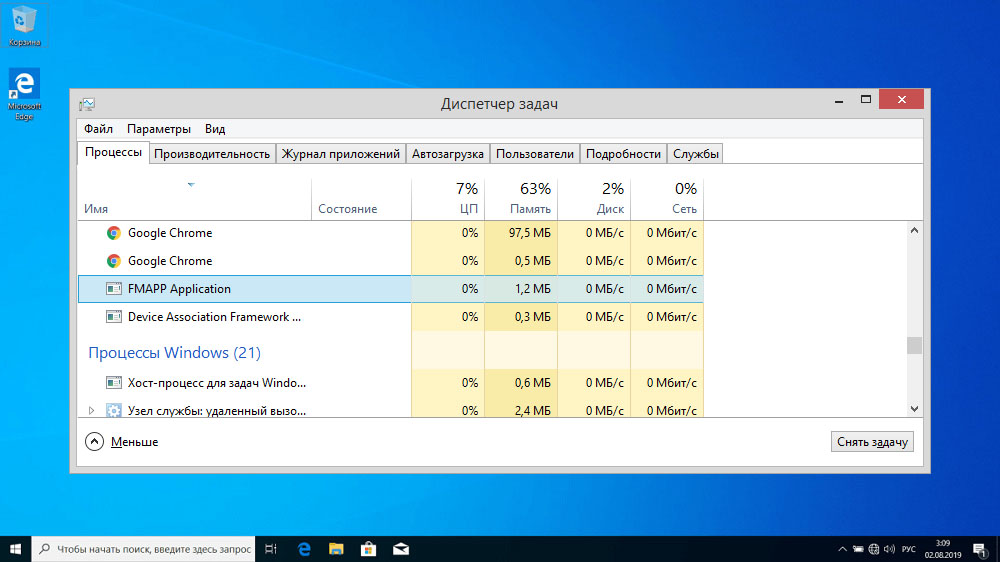
Co je FMAPP.Exe
Tento spustitelný soubor je součástí ovladače zvukové karty Realtek- ne ten, který je nainstalován v systému při instalaci oken, ale proprietární užitečnost zvukového ovladače s vysokým rozlišením.
Pokud vidíte aplikační linku FMAPP v automatickém vytížení, nenechte se překvapit, je to normální a znamená, že jste si stáhli a nainstalovali výše uvedený ovladač, který zahrnuje aplikaci FMAPP (Forte Media Application, z názvu vývojáře Formedia).
Obvykle FMAPP.EXE se objeví v systému v důsledku práce programu RTLUPD.EXE je instalační soubor zvukového ovladače Realtek HD. Domácí katalog pro nástroj je: \ Program Files \ Realtek \ Audio \ ovladače, typická velikost - 33 MB (může se lišit v závislosti na verzi ovladače a rozsahu střelby operačního systému).
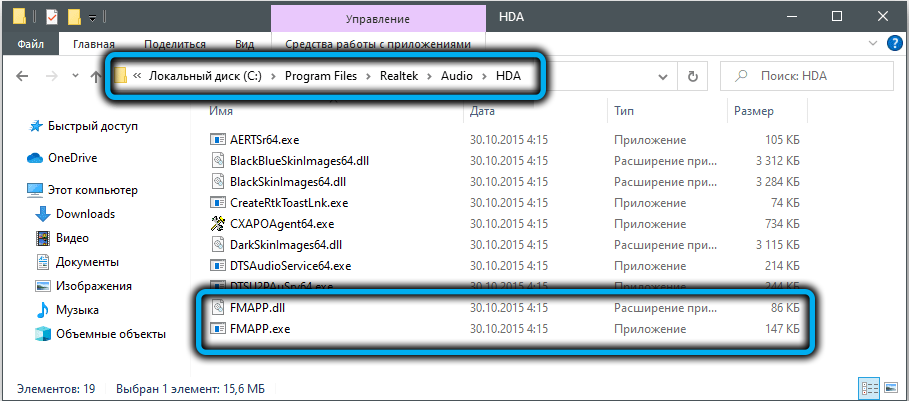
V případě problémů se souborem FMAPP.Exe nespěchejte, aby to odstranil - to určitě povede ke ztrátě funkčnosti zvukového ovladače. Nejprve se ujistěte, že si zaslouží důvěru a není infikován nebo není nahrazen jiným programem.
Chcete -li to provést, ujistěte se, že soubor je umístěn ve výše popsané složce a má velikost srovnatelnou s tím, co „dispečer úkol“, pro který je proces FMAPP spuštěn pro.exe, klikněte na něj PKM a vyberte „Vlastnosti“. Ujistěte se, že linka „umístění“ přesně označuje cestu, kterou jsme zmínili výše.
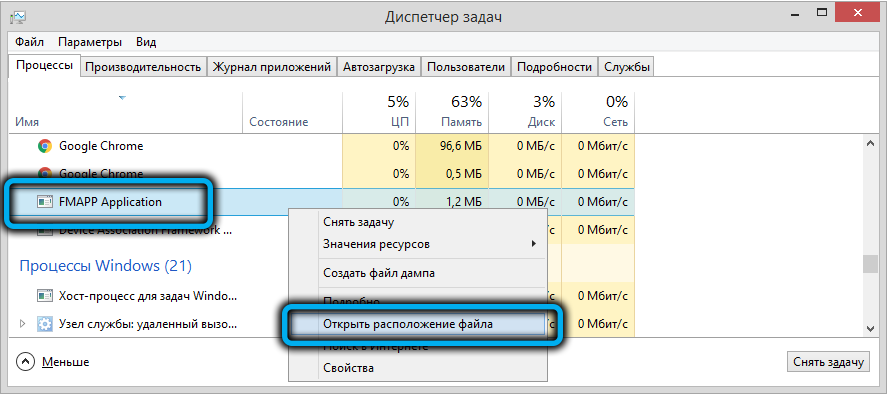
Můžete také použít další specializovaný nástroj navržený k určení autentičnosti spustitelných souborů a procesů v „Správce úloh“ - Microsoft Process Explorer. Nástroj nevyžaduje instalaci, stačí ji stáhnout z oficiálního webu a spustit ji. V hlavním okně v hlavní nabídce vyberte položku možností a aktivujte možnost Ověřte možnost Ověřte si podpis obrázku, což nám umožní zjistit, zda je digitální podpis procesu spolehlivý.
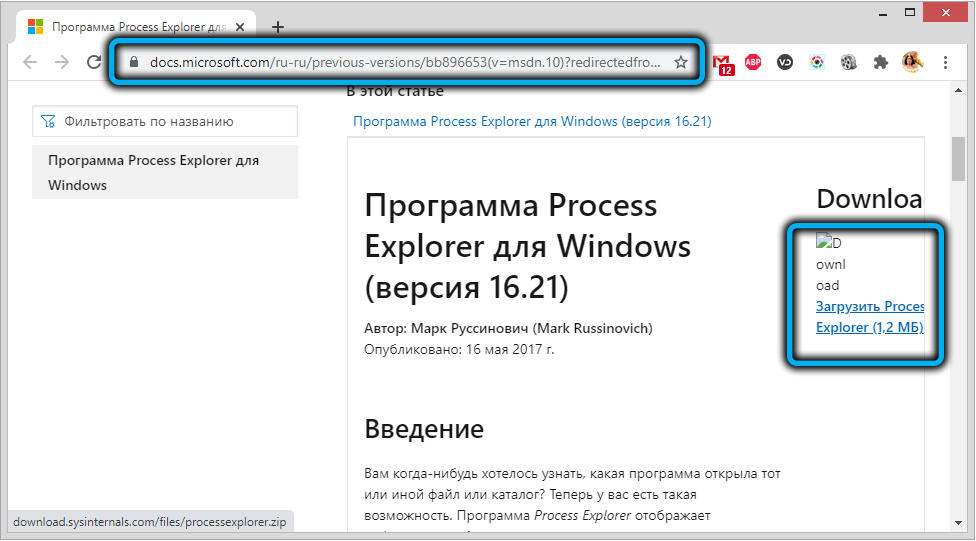
Poté se přesuneme na položku nabídky Zobrazit, vyberte parametr Select sloupců a přidáme do sloupců „ověřený signatář“.
Nyní můžete sledovat, jaké procesy máte a které ne. Posledně jmenovaný ve sloupci ověřeného signace bude mít frázi „nelze zkontrolovat“ a pak je třeba tento proces zdůraznit více pozornosti. Všimněte si, že je zaručena přítomnost digitálního podpisu, která naznačuje pravost souboru, ale jeho nepřítomnost nutně naznačuje, že proces je špatný, ale může se ukázat jako takový.
Problémy související s procesem FMAPP.Exe
Spustitelný soubor nemusí být infikován virem, aby nezpůsobil problémy. Nejčastěji se jedná o chyby, které vznikají během práce programu, nebo spíše jeho komponenty audio kodeky s vysokým rozlišením. Nejčastěji se vyskytují chyby ve fázi načítání aplikace, méně často - přímo během provozu.
V každém případě, s vysokou pravděpodobností, se objeví chyba FMAPP.EXE povede k nouzovému dokončení procesu, v důsledku toho, že zvukový kodek Realtek s vysokým rozlišením také nebude spuštěn, to znamená, že nebudete moci použít mnoho funkcí zvukových parametrů.
Ve většině případů dochází k chybám provádění v důsledku poškození souboru nebo jeho fyzické nepřítomnosti ve složce, ve které byl ovladač nainstalován.
Pokud narazíte na zprávy, ve kterých se objeví fmapp.Exe, například „chyba aplikace“, „nepřijatelná aplikace“, „nelze najít“, „nelze spustit“, „Soubor chybí nebo poškozuje“, „nesprávná cesta“, „chyba při spuštění programu“ - potřebujete potřebu Chcete -li začít objasnit příčinu problémů. Soubor může být skutečně poškozen (například při nedůležité/kopírování), můžete jej náhodně smazat, může být infikován virem. A konečně, při instalaci ovladače mohl být systém systému Windows proveden s chybami nebo je program v rozporu s FMAPP v paměti.Exe.
Jedním slovem, důvody mohou být odlišné a je důležité je být schopen je diagnostikovat, aby se problém rychle a efektivně vyřešil.
Co dělat, když FMAPP.EXE nespustí ani nenačítá systém
Je možné odstranit program z zatížení sběrnice? Je to možné, ale nežádoucí, protože reltek bez tohoto užitečnosti nebude fungovat správně. Bude to muset spustit pokaždé ručně a v tom nemá smysl. Požadování souboru vás zbaví této příležitosti a pokud nepotřebujete funkční zvukový ovladač s vysokým rozlišením - proč jste nainstalovali tento ovladač?
Další věc je, pokud chcete chybu opravit, v tomto případě budete muset dodržovat několik níže uvedených doporučení.
Přeinstalovat řidiče
Toto je nejběžnější a nejúčinnější způsob obnovení výkonu programu řidiče jako celku:
- Klikněte na tlačítko „Start“;
- V konzole „Search“ předepisujeme text „DELETE“;
- V okně Výsledky hledáme řádek „Změnit nebo smazat program“ nebo „Instalace a odstranění programů“, klikněte na něj;
- Hledáme řádek s názvem Realtek High Definition Audio Codec, nainstalujeme na něj kurzor myši;
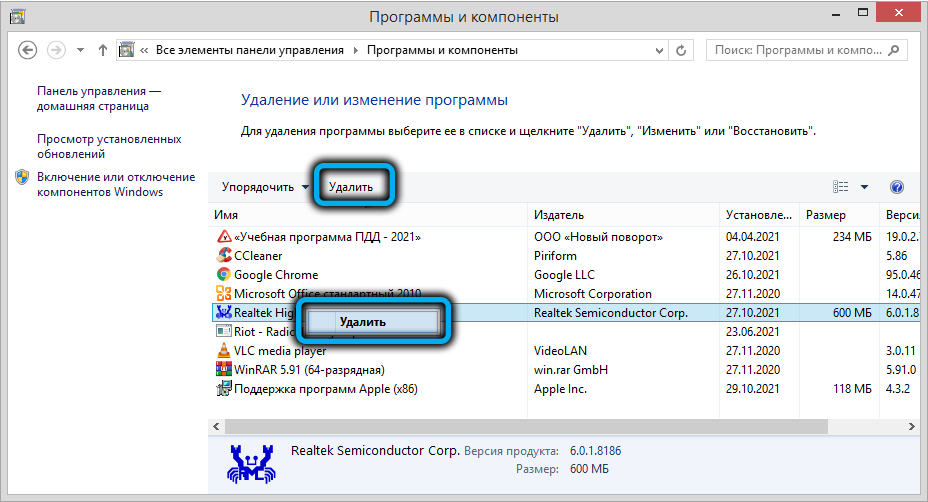
- Klikněte na tlačítko „Odstranit“;
- Postupujeme podle pokynů Deinstal;
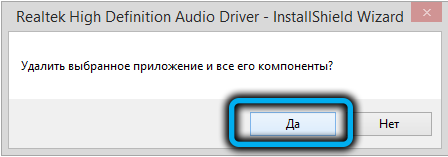
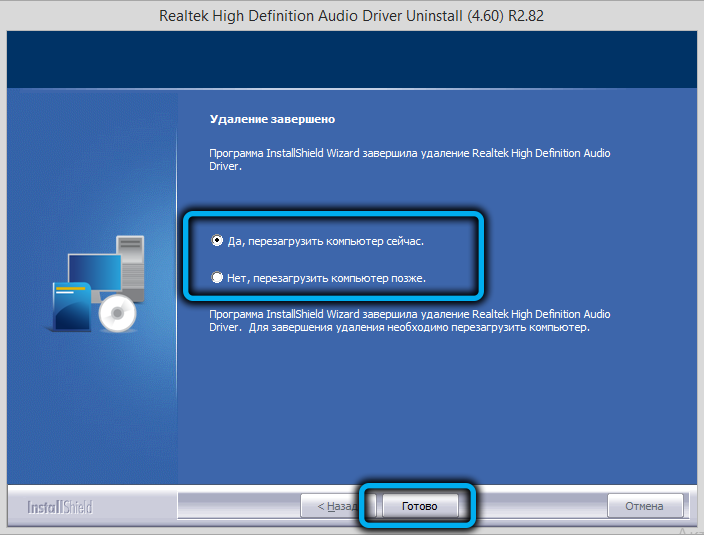
- Znovu načtěte PC, nainstalujte ovladač znovu po jeho stažení z oficiálního webu.
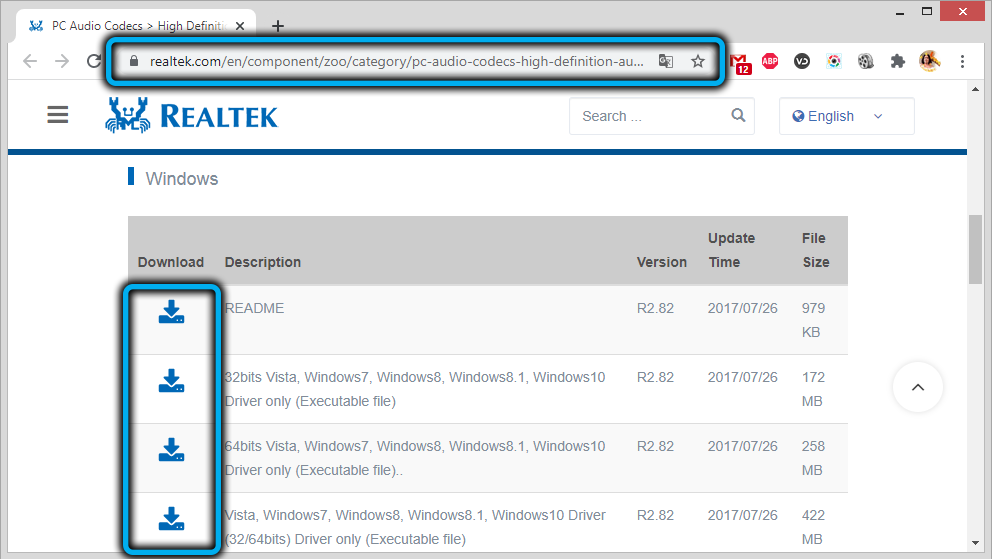
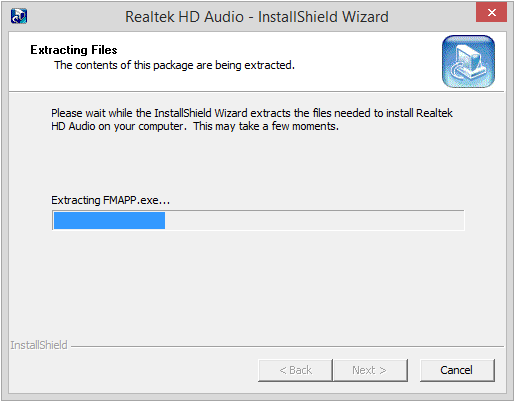
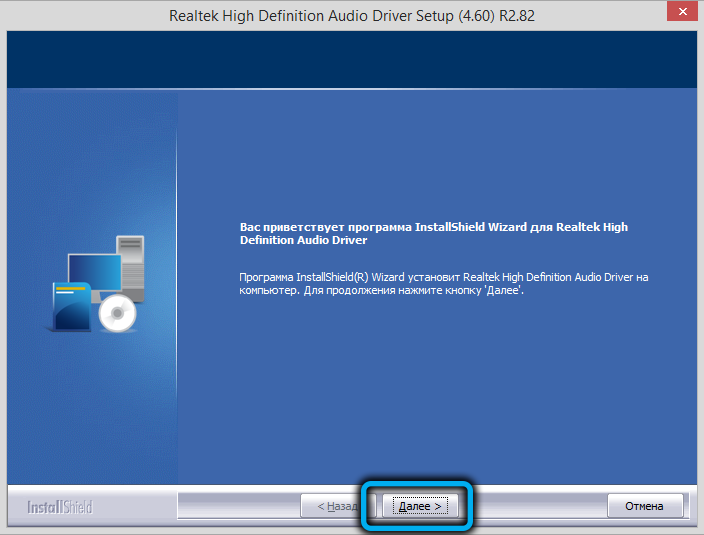
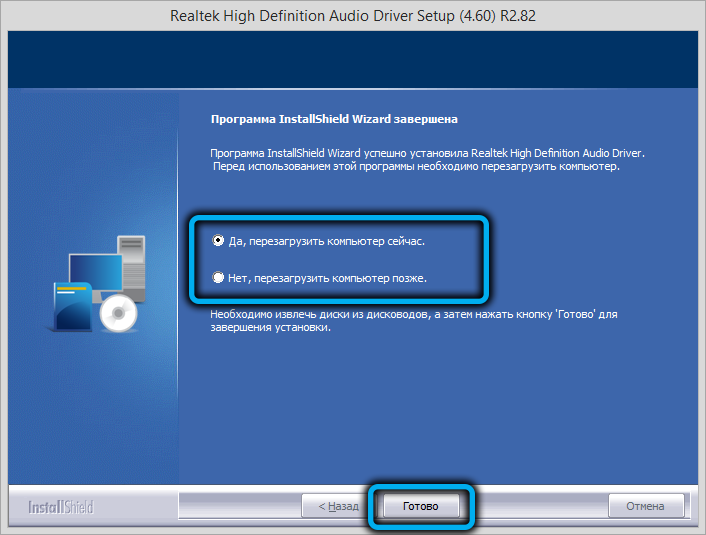
Pokud byl přeinstalování řidiče neúspěšné, přejdeme k dalšímu kroku.
Windows Update
Je možné, že nový zvukový dioder z RealTek je v rozporu s jinými programy, takže se musíte ujistit, že máte všechny aktualizace operačního systému. Za tímto účelem provádíme následující kroky:
- Klikněte na tlačítko „Start“;
- V konzole vyhledávání shromažďujeme slovo „centrum“;
- Ve výsledcích vyhledávání klikněte na řádek „Windows Update Center“;
- V levém bloku vyberte položku „Vyhledat aktualizace“;
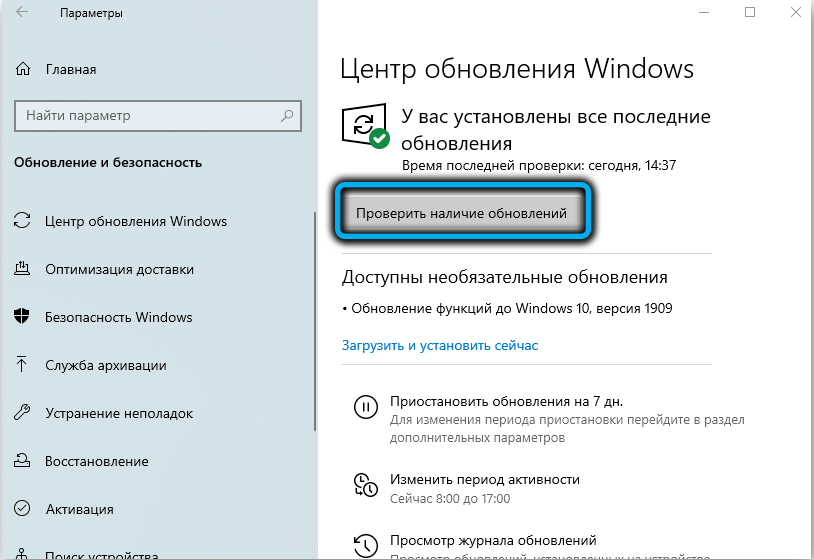

- Pokud není seznam dostupných aktualizací prázdný, klikněte na tlačítko „Instalovat“;
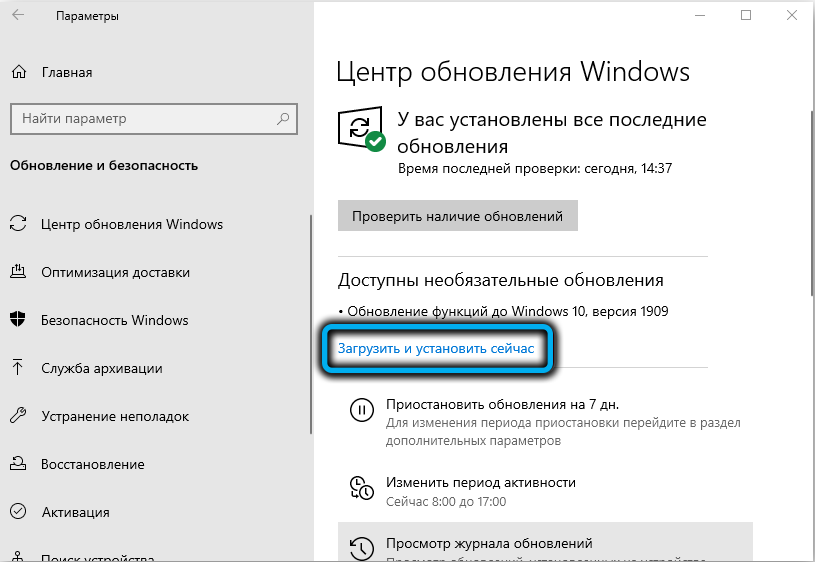
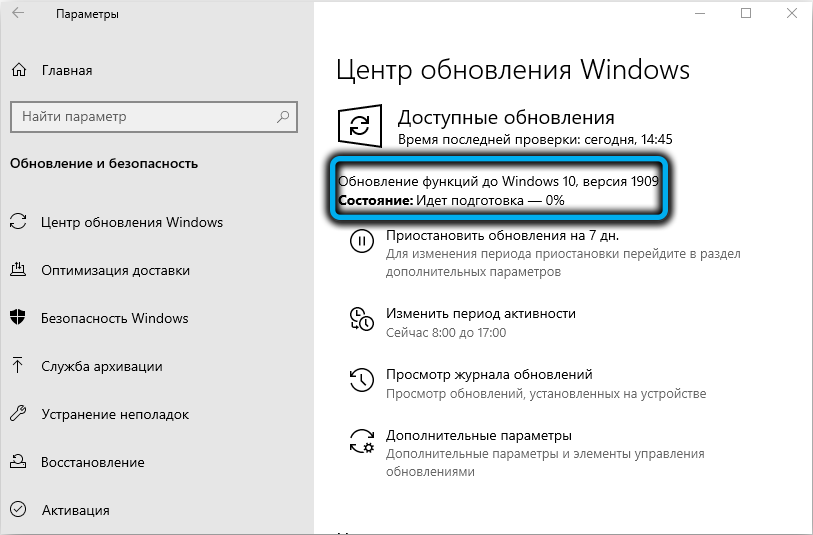
- Restartujeme počítač.
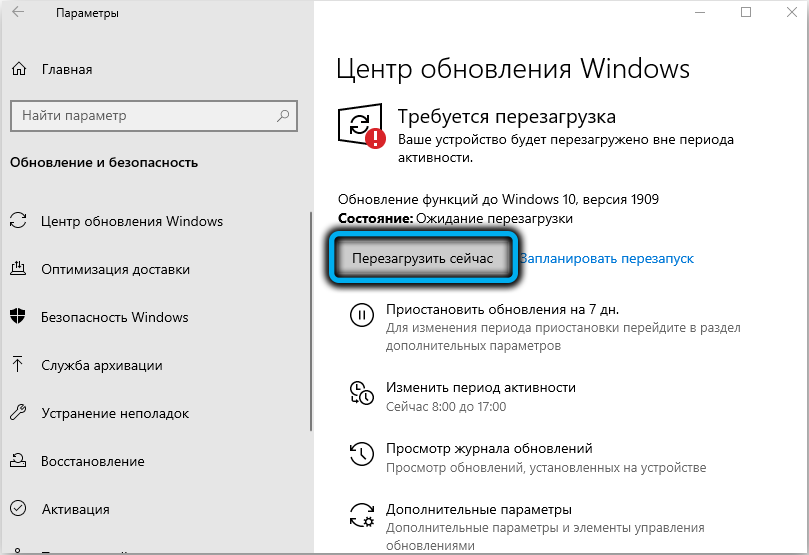
Pokud tento krok nevedl k požadovanému výsledku, zkuste přijmout rozhodující opatření.
Rollback počítače
Obnovení do stavu, který předcházel výskytu problémů, je jedním z nejúčinnějších způsobů, jak je vyřešit, včetně toho, zda je to výsledek infekce virem. Jediný důležitý bod - všechny sady programu po tomto datu zmizí, bude muset být znovu nainstalován:
- Opět použijeme panel „vyhledávání“ zadáním slova „obnova“ v něm;
- Vyberte řádek „Obnovení systému“;
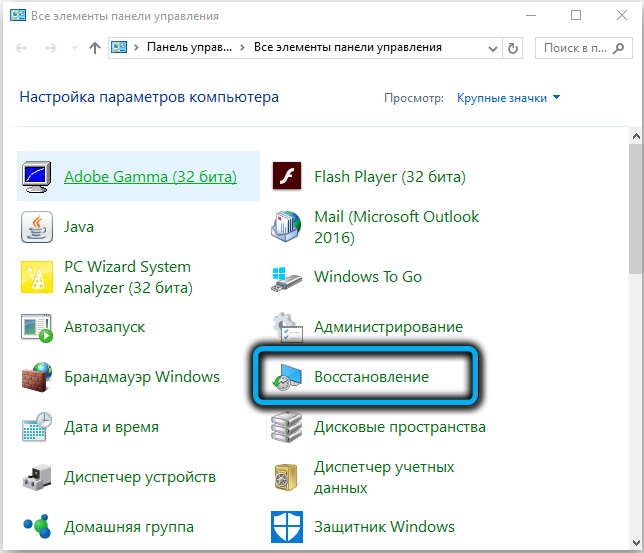
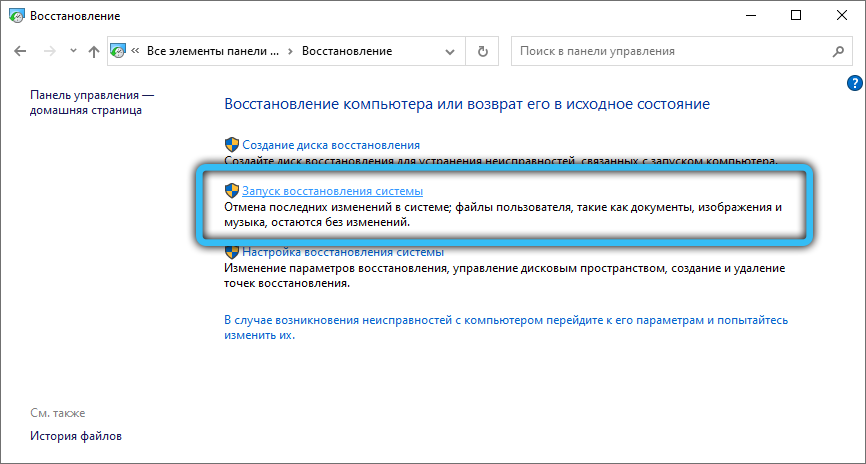
- Výběr datum, které podle vašeho názoru předcházelo vzhledu chyb;
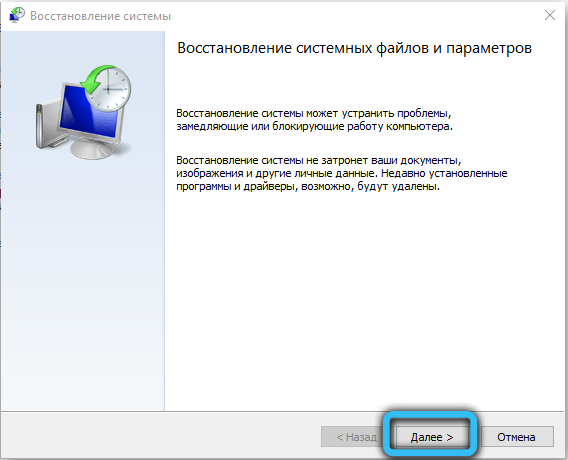
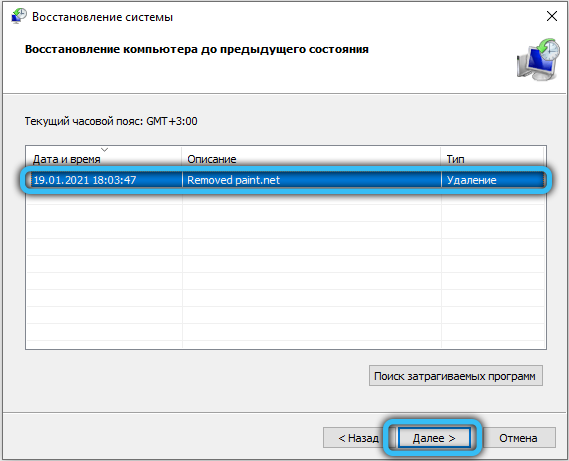
- Klikněte na tlačítko „Další“, potvrďte naše akce;
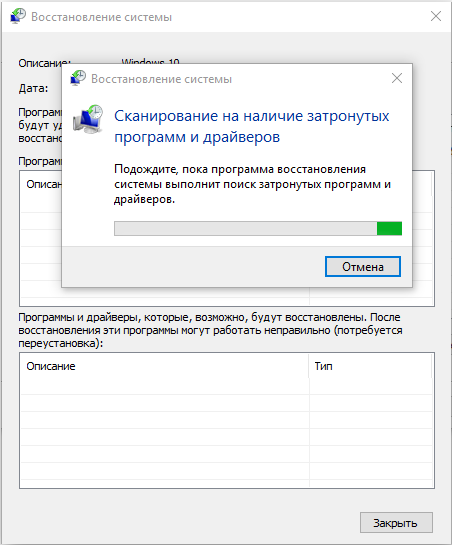
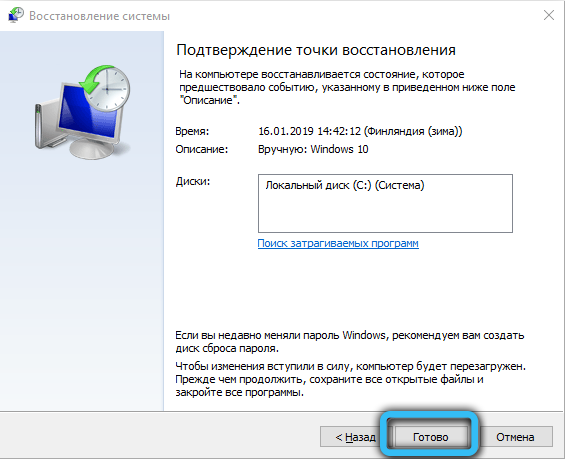
- Čekáme na konec postupu, který může trvat 10 minut do půl hodiny.
Pokud se nechcete vrátit zpět, můžete se pokusit vyměnit samotný soubor FMAPP.Exe, ale musíte vzít v úvahu, že není zastoupen na webových stránkách výrobce ve formě samostatného modulu, protože je zahrnut do instalačního programu. To znamená, že sami musíte najít požadovanou verzi spustitelného souboru, a to je již docela riskantní. Musíte tedy hledat a stahovat z osvědčených zdrojů, abyste nezachytili možnost infikovanou virem. Po stažení souboru smažte starý a zkopírujte nový na svém místě a poté restartujte počítač.
Nejvíce kardinální způsob, jak vyřešit problém s procesem FMAPP.Exe- přeinstalování oken, pokud nic z výše uvedeného nepomohlo. Doufáme, že to nedosáhne.
RADA. Přeinstalování operačního systému je poměrně vážným krokem, který od vás vyžaduje odpovídající akce. Nejprve ze všeho, vytvoření rezervních kopií důležitých dat (dokumenty, instalátory, mediální soubory), abyste se vyhnuli jejich možné ztrátě.Nyní víte, jaký druh programu FMAPP.exe a jak to smazat. Sdílejte své zkušenosti v komentářích, zda se vám podařilo tento proces smazat podle našich pokynů.
- « Pravidla pro nastavení a používání programu MSI Dragon Center
- Za co je proces Srvany zodpovědný.exe a je možné jej odstranit »

